Illustrator绘制时尚多彩的圣诞节火鸡(4)
文章来源于 设计达人,感谢作者 设计达人 给我们带来经精彩的文章!设计教程/矢量教程/Illustrator教程2014-12-27
第2步 复制并旋转先前绘制的羽毛并将它覆盖满手掌轮廓。你也可以继续添加墨迹,来显得火鸡是被绘制出来的一样。 第3步 现在到了关键的一步了,手指形状的制作。使用铅笔或者钢笔工具在手指的部位绘制四个图形,并将
第2步
复制并旋转先前绘制的羽毛并将它覆盖满手掌轮廓。你也可以继续添加墨迹,来显得火鸡是被绘制出来的一样。

第3步
现在到了关键的一步了,手指形状的制作。使用铅笔或者钢笔工具在手指的部位绘制四个图形,并将它们都放置在火鸡的其他部位所在的图层下方。
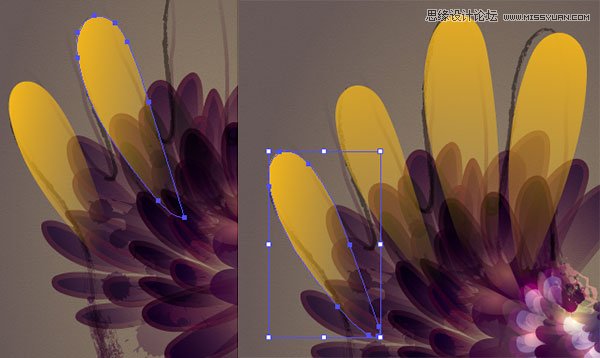
第4步
使用渐变工具为每一个图形添加渐变,都是100%不透明度到0%不透明度的渐变。颜色,从左到右,分别为蓝色#6794f4,绿色1a815f,黄色#f7b819,以及红色#671431。使用融合笔工具工具来为这些形状添加与它们颜色相同的线条和墨迹。
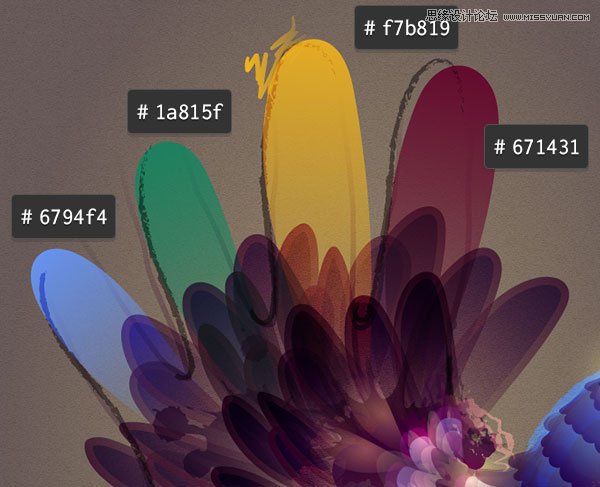
第5步
由于我们有了一个手型轮廓线条,因而我们可以在不修改其他对象的情况下修改背景。复制教程起始的那个手型轮廓线条,使用融合笔工具在手型的地步绘制,使得手型路径闭合。将这两个手型路径同时选择然后在路径查找面板中合并它们。使用直接选择工具来选择内部的路径并且删除它。
将渐变应用于你的图层。
我选择了先强的背景颜色并添加了不透明度的变化:手部中心大致是不透明的,而手型的边缘则是透明的。
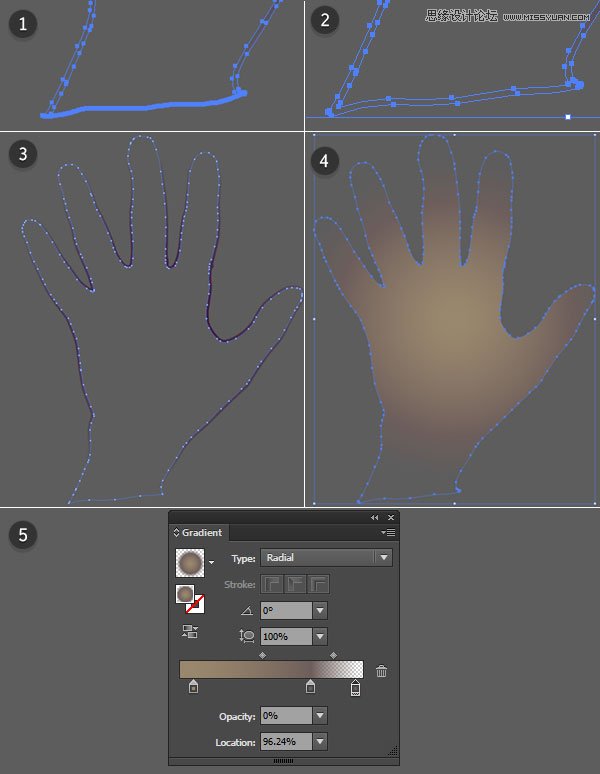
完成!干的漂亮!

 情非得已
情非得已
推荐文章
-
 Illustrator绘制扁平化风格的建筑图2020-03-19
Illustrator绘制扁平化风格的建筑图2020-03-19
-
 Illustrator制作扁平化风格的电视机2020-03-18
Illustrator制作扁平化风格的电视机2020-03-18
-
 Illustrator绘制渐变风格的建筑场景插画2020-03-12
Illustrator绘制渐变风格的建筑场景插画2020-03-12
-
 佩奇插画:用AI绘制卡通风格的小猪佩奇2019-02-26
佩奇插画:用AI绘制卡通风格的小猪佩奇2019-02-26
-
 插画设计:AI绘制复古风格的宇航员海报2019-01-24
插画设计:AI绘制复古风格的宇航员海报2019-01-24
-
 房屋插画:AI绘制圣诞节主题的房屋插画2019-01-21
房屋插画:AI绘制圣诞节主题的房屋插画2019-01-21
-
 圣诞插画:AI绘制简约风格圣诞节插画2019-01-21
圣诞插画:AI绘制简约风格圣诞节插画2019-01-21
-
 灯塔绘制:AI绘制的灯塔插画2019-01-21
灯塔绘制:AI绘制的灯塔插画2019-01-21
-
 时尚船锚:AI绘制鲜花装饰的船锚图标2019-01-18
时尚船锚:AI绘制鲜花装饰的船锚图标2019-01-18
-
 扁平宝箱图形:AI绘制游戏中常见的宝箱2019-01-18
扁平宝箱图形:AI绘制游戏中常见的宝箱2019-01-18
热门文章
-
 Illustrator制作复古风格的邮票效果2021-03-10
Illustrator制作复古风格的邮票效果2021-03-10
-
 Illustrator绘制渐变风格的建筑场景插画
相关文章2072020-03-12
Illustrator绘制渐变风格的建筑场景插画
相关文章2072020-03-12
-
 使用七巧板法绘制简约的插画作品
相关文章4032019-08-29
使用七巧板法绘制简约的插画作品
相关文章4032019-08-29
-
 透视网格:详解AI中的透视网格及使用方法
相关文章18082019-04-14
透视网格:详解AI中的透视网格及使用方法
相关文章18082019-04-14
-
 风景插画:用AI制作时尚的描边风景插画
相关文章20422019-03-19
风景插画:用AI制作时尚的描边风景插画
相关文章20422019-03-19
-
 字母海报:用AI制作翻页风格海报教程
相关文章13652019-03-19
字母海报:用AI制作翻页风格海报教程
相关文章13652019-03-19
-
 2.5D插画:用AI绘制2.5D风格剪纸插画
相关文章8432019-03-08
2.5D插画:用AI绘制2.5D风格剪纸插画
相关文章8432019-03-08
-
 渐变插画:使用AI绘制磨砂风格的插画
相关文章9492019-03-02
渐变插画:使用AI绘制磨砂风格的插画
相关文章9492019-03-02
-
 矢量插画:使用AI制作滑板车插画教程
相关文章6612019-02-26
矢量插画:使用AI制作滑板车插画教程
相关文章6612019-02-26
